Что бы мы делали без безопасного режима? Если мы не можем войти в компьютер обычным способом, мы используем безопасный режим, и в девяти случаях из десяти он сработает. То же самое касается и браузеров. Если ваш браузер работает некорректно, вы можете перезапустить его в безопасном режиме и исправить ситуацию.
Однако иногда безопасный режим оказывается более напряженным, чем исходная проблема, особенно если вы запускаете браузер в безопасном режиме и не можете выйти из него, или каждый раз, когда вы запускаете Firefox, он находится в безопасном режиме. Не волнуйтесь; у вас есть несколько вариантов, которые вы можете попробовать.
1. Полностью выйдите из безопасного режима
Прежде чем вы прибегнете к очевидному, позвольте мне сказать вам, что когда вы пытаетесь выйти из безопасного режима, простой выход не означает, что вы полностью закрыли его. Единственный способ полностью закрыть Firefox, когда вы находитесь в безопасном режиме, — это закрыть браузер и перезагрузить компьютер. Когда вы снова запустите Firefox после перезагрузки компьютера, все будет нормально.
2. Проверьте цель
Каждая программа, которую вы хотите использовать, имеет цель: то есть путь, по которому нужно пройти, чтобы добраться до программы (или цели). Например, чтобы перейти к Firefox, ваша цель будет:
"C:\Program Files\Mozilla Firefox\firefox.exe"
Иногда – по какой-либо причине – цель может измениться. В этом случае цель можно было изменить, чтобы вы следовали по пути к безопасному режиму Firefox, а не просто к Firefox.
"C:\Program Files\Mozilla Firefox\firefox.exe" -safe-mode
Чтобы проверить цель, перейдите к ярлыку, который вы используете для Firefox. В моем случае я использую ярлык на панели задач.
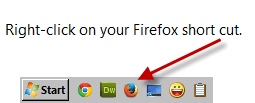
После того, как вы щелкнете правой кнопкой мыши по ярлыку Firefox, появится всплывающее меню. Щелкните левой кнопкой мыши «Свойства».
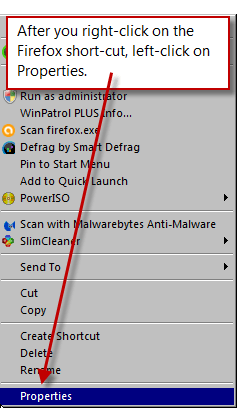
После того, как вы щелкните левой кнопкой мыши «Свойства», появится диалоговое окно. Это сообщит вам целевое местоположение (в данном случае это Firefox) и целевой путь, который вас интересует. Посмотрите на путь и посмотрите, находится ли -safe-modeв его конце.. Если да, удалите его.
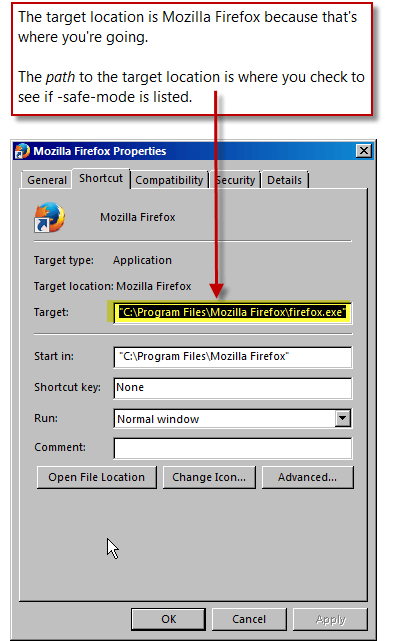
Если -safe-modeнаходится в конце этого пути, то целевой путь будет каждый раз загружать безопасный режим Firefox.
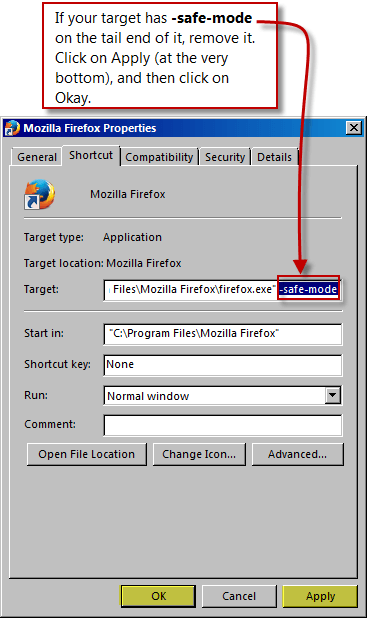
Если у вас возникнут проблемы с Firefox и вы не сможете их исправить, попробуйте безопасный режим; если вы не можете выйти из безопасного режима, попробуйте один или оба варианта выше.
Проблемы решены.


